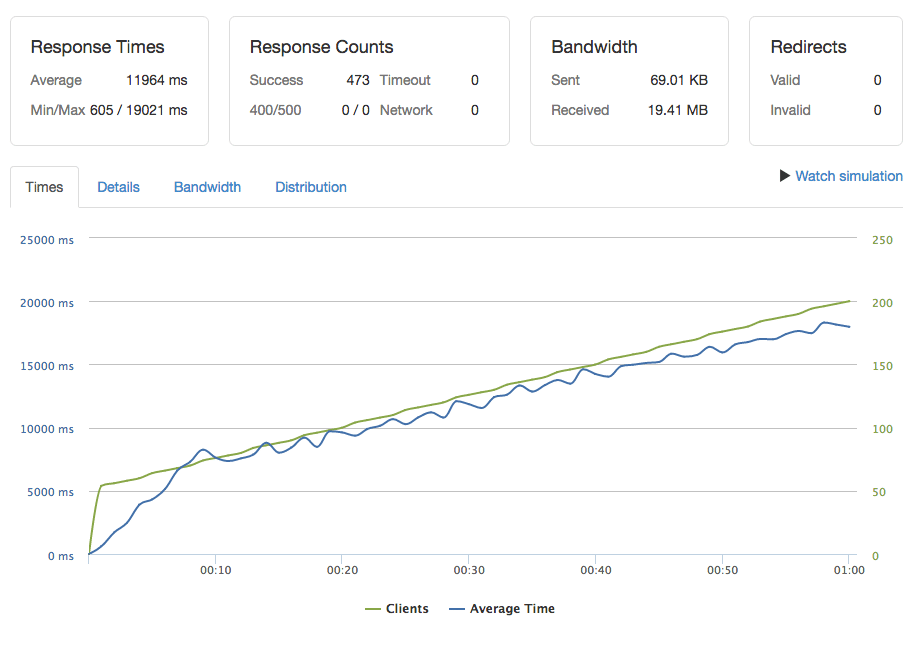
PHP7 có nhiều lợi thế về hiệu suất và trong bài đăng này tôi đã chạy thử nghiệm để kiểm tra hiệu suất của WordPress trong PHP 5.6 và 7.
Bạn cũng sẽ học cách thay đổi WordPress từ PHP 5 trên 7 trên Shared Hosting, VPS/Cloud.
PHP7 được phát hành vào năm 2015 với nhiều cải tiến về hiệu suất, nhưng có vẻ như ngành vẫn chưa áp dụng phiên bản PHP mới.
Như bạn có thể thấy PHP7 có ở trên 3% thị phần mặc dù cung cấp các tính năng tốt hơn. Anh ấy có thiếu ý thức không?
Tôi đã đọc nhiều bài viết về PHP7 vs. PHP5 nên tôi nghĩ mình nên dùng thử và xem tốc độ của PHP7 trên một trang web WordPress.
Trước khi chúng tôi nhận được kết quả, điều đáng nói là một số tính năng của PHP7:
- Giảm tiêu thụ bộ nhớ
- Hỗ trợ 64-bit nhất quán
- Một phiên bản mới của công cụ Zend
- Ngoại lệ công cụ mới để xử lý lỗi tốt hơn
- Thêm các lớp ẩn danh
- Tải trang nhanh hơn (rõ ràng)
Phiên bản mới nhất của WordPress chính thức hỗ trợ PHP7. Hãy xem chúng hoạt động như thế nào với PHP7.
chi tiết kiểm tra
Một chút nền tảng và thủ tục thử nghiệm để có được một bức tranh rõ ràng.
- thả kế hoạch linod $10 và đã làm như sau.
- Tôi đã cài đặt WordPress 4.7 trên Ubuntu 16.04 LTS của EasyEngine
- Đã cài đặt chủ đề blog MyThemeShop
- Tôi không sử dụng bất kỳ plugin bộ nhớ đệm hoặc CDN nào
- Đã sử dụng Bộ sạc để thực hiện kiểm tra tải với 50-200 khách hàng trong một phút.
Hiệu suất WordPress trên PHP-FPM 5.6
Theo mặc định, EasyEngine cài đặt PHP-FPM 5.6vì vậy tôi không phải thực hiện bất kỳ cấu hình nào ngoài việc thiết lập WordPress, cài đặt chủ đề và trỏ miền thử nghiệm của mình tới Linode VM IP.
Mình đã vào Loader để test và đây là kết quả:
- Thời gian phản hồi trung bình: 11,96 giây
- Thời gian đáp ứng tối thiểu: 0,6 P
- Thời gian phản hồi tối đa: 19s
Hiệu suất WordPress trên PHP-FPM 7.0
Tôi đã chuyển sang PHP 7 bằng Easy engine và kết quả như sau:
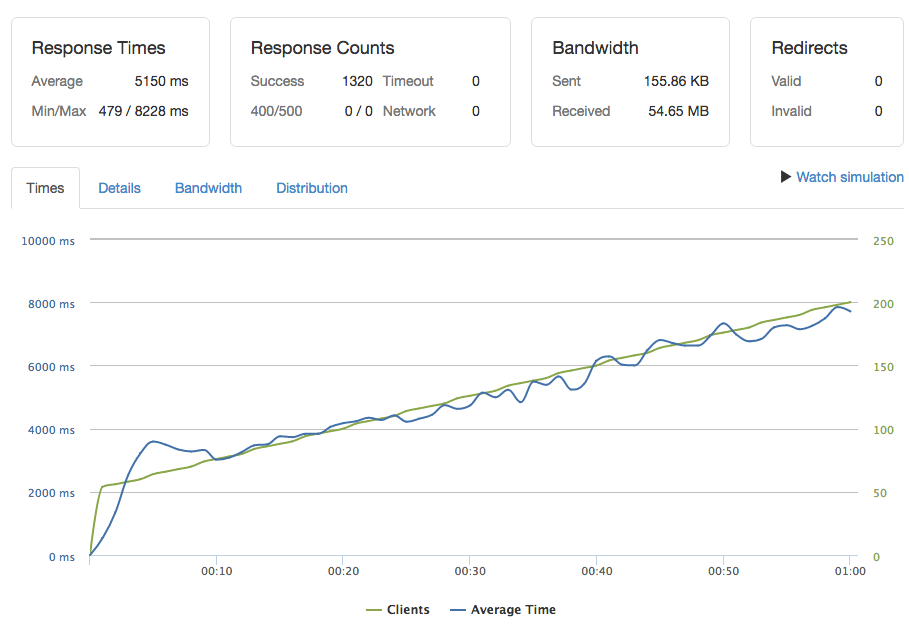
Kinh ngạc! Bạn thấy đấy, PHP7 nhanh gấp đôi. PHP7 hoạt động tốt ở mọi khía cạnh.

- thời gian trung bình là 5,1 giây so với 11,96 giây với PHP 5,6
- Thời gian đáp ứng tối thiểu là 0,4 giây so với 00,6 giây
- Thời gian đáp ứng tối đa là 8,2 giây so với 19 giây
Chỉ cần chuyển từ WordPress sang PHP 5.6 trên PHP 7 giảm 50% thời gian tải trang.
Tôi tin rằng đây là một chiến thắng nhanh chóng cho bất kỳ trang web WordPress nào và nếu bạn vẫn chưa sử dụng phiên bản PHP mới nhất, thì kết quả thử nghiệm này sẽ khuyến khích bạn nâng cấp.
kiểm tra khả năng tương thích
Bạn có thể kiểm tra chủ đề và plugin của mình để đảm bảo chúng tương thích với PHP 7để chúng không bị hỏng sau khi cập nhật.
Plugin Kiểm tra tương thích PHP của WP Engine sẽ giúp bạn phân tích chủ đề và plugin hiện có của mình và cho bạn biết liệu chúng có ổn với PHP hay không 7.
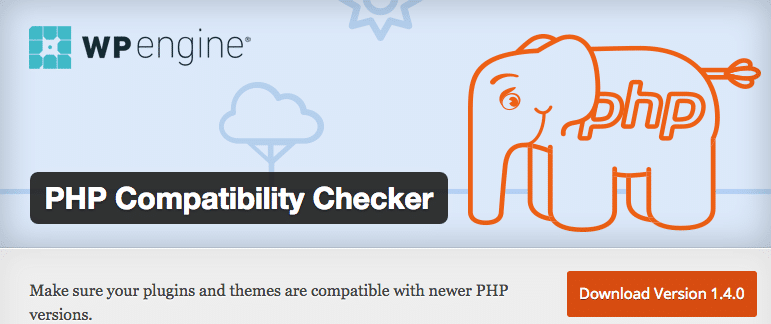
Cách di chuyển từ PHP 5 trên 7?
Có nhiều cách để đạt được điều này tùy thuộc vào nền tảng bạn đang sử dụng.
Nếu bạn đang sử dụng EasyEngine
Có lẽ một trong những cách nhanh nhất để thay đổi phiên bản ngăn xếp là sử dụng EasyEngine.
Đăng nhập vào VPS/đám mây nơi EasyEngine được cài đặt
Hành hình uhsự giới thiệu
ee site update yourwebsite.com --php7
Trước:
[email protected]:~# ee site update chandan.io --php7 PHP7.0 is experimental feature and it may not work with all plugins of your site. You can disable it by passing --php7=off later. Do you wish to enable PHP now for chandan.io? Type "y" to continue [n]:y Running pre-update checks, please wait... Backup location : /var/www/chandan.io/backup/25Feb2017093100 Backing up database [Done] Setting up NGINX configuration [Done] Setting up webroot [Done] Reload : nginx [OK] Successfully updated site http://chandan.io [email protected]:~#
Bạn có thể sử dụng lệnh ps để kiểm tra xem PHP 7 đang chạy.
[email protected]:~# ps -ef|grep php root 17274 1 0 Feb24 ? 00:00:04 php-fpm: master process (/etc/php/7.0/fpm/php-fpm.conf) root 26674 26541 0 09:31 pts/0 00:00:00 grep --color=auto php [email protected]:~#
Lưu ý: nếu bạn nhận thấy rằng PHP 5 và bảy đang chạy, bạn có thể dừng PHP 5 và loại bỏ khỏi tự khởi động.
Nếu bạn đang sử dụng dịch vụ lưu trữ chia sẻ
Nếu bạn đang sử dụng shared hosting mà cPanel cung cấp, bạn có thể tự thay đổi phiên bản PHP như sau.
Tuy nhiên, nếu không có cPanel, bạn có thể cần trao đổi với nhà cung cấp dịch vụ lưu trữ của mình.
Ảnh chụp màn hình bên dưới là từ SiteGround.
- Đăng nhập vào cPanel của bạn
- Nhấp vào “Trình quản lý phiên bản PHP” trong phần mềm 1H

- Chọn một trang web để thay đổi phiên bản PHP
- Thay đổi phiên bản và nhấp vào Lưu

Bạn sẽ nhận được xác nhận rằng phiên bản mới đã được áp dụng cho trang chủ của trang web của bạn.
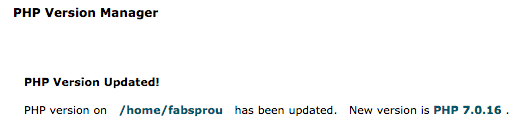
Rất tốt! Bạn vừa tăng tốc trang web WordPress của mình trên dịch vụ lưu trữ được chia sẻ.
Nếu bạn đang lưu trữ trên Kinsta
Kinsta là dịch vụ lưu trữ WP được quản lý cao cấp sử dụng Google Cloud để mang đến cho bạn trải nghiệm tốt nhất! Bạn có thể thay đổi phiên bản PHP từ MyKinsta.

Đối với dịch vụ lưu trữ đám mây/VPS
Nếu bạn lưu trữ WordPress trên đám mây hoặc VPS như Google Cloud, AWS, Linode, ROBI, v.v. và bạn đã cài đặt thủ công mọi thứ, bạn có thể làm như sau (ví dụ cho CentOS 6.x ) để cập nhật PHP.
- Đăng nhập vào máy ảo CentOS của bạn
- Sao lưu VM của bạn trước khi nâng cấp để bạn có thể khôi phục nó trong trường hợp xảy ra sự cố
- Xóa phiên bản PHP hiện có
yum remove php-fpm php-cli php-common
- Cài đặt kho lưu trữ sau
rpm -Uvh https://dl.fedoraproject.org/pub/epel/epel-release-latest-6.noarch.rpm rpm -Uvh https://mirror.webtatic.com/yum/el6/latest.rpm
- Cài đặt PHP-FPM 7 và mô-đun cần thiết của nó
yum install php70w-fpm-nginx php70w-cli php70w-mysqlnd php70w-fpm
Khởi động lại Nginx, MySQL và PHP-FPM để đảm bảo nó được tải với phiên bản mới nhất. Bạn cũng có thể truy cập trang web WordPress của mình để đảm bảo chức năng của nó.
Xin chúc mừng! Bạn đã cài đặt thành công PHP-FPM 7.
Nếu bạn muốn xác minh phiên bản, bạn có thể làm như sau.
[roo[email protected] init.d]# /usr/sbin/php-fpm -version PHP 7.0.16 (fpm-fcgi) (built: Feb 18 2017 10:46:38) Copyright (c) 1997-2017 The PHP Group Zend Engine v3.0.0, Copyright (c) 1998-2017 Zend Technologies [[email protected] init.d]#
Đăng kí
Tôi hy vọng những điều trên cung cấp cho bạn ý tưởng về cách triển khai PHP-FPM 7 cho WordPress và các lợi thế về hiệu suất của nó. Vì vậy, hãy tiếp tục và dùng thử PHP-FPM 7để trải nghiệm một trang web WordPress tải nhanh.
